ぼくのパソコン購入記4 VF-HE10を買ったぜ!

こんにちはアストルティア国民の皆さま。
どれにしようか悩み続けた自分用パソコンですが遂に購入しました。
【以前の記事】
ぼくのパソコン購入記1
ぼくのパソコン購入記2
ぼくのパソコン購入記3
散々悩んだ結果僕が選んだのはドスパラの「VF-HE10」です。
これは現在はもう販売されてない旧モデルなのですが、新古品がちょっと安く売っていたので飛びつきました。
後継モデルである「VF-HE11」とはCPUもグラボも全く同じものが使われているので、スペック的には同一のものと考えて良いと思います。
(USBポートの数が違う、バッテリーの持ち時間が違う、無線LANスペックが異なる、といったような微妙な差はあります)
■最終的にVF-HE10を選んだ理由

いくつもの理由があるのですが、主なのを3つを列挙します。
・ドスパラだから
やはり普段から愛用しているメーカーというのは信頼性が高いです。これは大きな理由になりました。
・価格面
今回経費の関係上、早い段階で10万円以下のものを購入する事を決めました。
一括計上したかったんや!
(パソコンは10万円越えると減価償却しないといけない)
・モバイル性とドラクエ10の快適性のバランス
このバランスには本当に最後まで悩みました。
モバイル性を重視すればドラクエ10の快適性は損なわれ、ドラクエ10の快適性を重視すればモバイル性が損なわれる。
そんなあちらを立てればこちらが立たずの世界。
結局グラフィックボード無しというのはゲームの設定を下げる前提だとしても、さすがに邪心の宮殿などの重たいコンテンツを遊ぶ時にきついなあと思ったので、グラボ積んでる中で1番ロースペックなやつを選ぶ事にしました。
それであれば比較的軽量な機種もあるし、電力消費が低いので発熱量も抑えられて結果的に静音性も担保できるからです。
ちなみにVF-HE10の重量は約2.2kgで電源アダプター合わせた総重量で約2.7kgでした。
(VF-HE11はここから更に0.1kg軽くなっているようです)
———-
僕が最後の最後まで悩んだのはlenovoのT460s。
こいつは軽いんじゃあ!→本体重量1.32kg
けど、ぎりぎり10万オーヴァーするんじゃあ!→現在のグラボあり最安構成が10万2103円
いやほんとT460sって素晴らしいスペックだし、見た目もカッコいいし、キーボードに関しては実物比べたので知ってるけどlenovoの圧勝なんですよ。
まじいい機種だと思います。
どっちが上とかではなくて個人の事情や好みの問題ですなこれは。
(僕の場合もしも10万きってたらT460sにしてた気がするw)
とにもかくにも3か月間悩み続けたノートパソコン購入ですが、ようやく決着がつきました。
これから2年間ぐらいはこいつを愛でていきたいと思います。
■SSDを後からつける

今回購入したVF-HE10にはSSDがついていませんでしたのでSSDに換装もしくはSSDの付け足しを行おうと思いました。
で、調べてみたところこの機種は内部インターフェイスが2箇所存在していました。
(2.5インチSATAとM2SATA)
そのためこの機種はHDDとSSDを2種類いっしょに取り付ける事が可能です。
換装するよりは両方同時に使える方が良いと思いましたのでそちらを選択。
今回本機種のデフォルトでは1TBのHDDが2.5インチSATA側にはまっていましたので、空いているM2SATA側にSSDを取り付ける事にしました。
M2にはインターフェイスにPCI ExpressとSATAの2種類があるのでSSDを購入する際に異なるインターフェイスのものを買わないように注意する必要があります。
—————
さらっと書きましたがこの仕様を正確に理解するのに僕は約2時間かかりましたw
まじパソコンって専門用語が多すぎてわけがわかりませんね。
これを専門用語を使わずに簡単に説明してみましょう。
—————
パソコン買ったけど動作がめっちゃ早くなるやつがついとらん!
なんとかせんとあかん!
で、今回僕が買ったパソコンには穴が2箇所空いているんだけど、1箇所しか使われてないからもう1箇所に好きな棒を挿せる!
つまりめっちゃ動作が早くなるやつ挿せる!
でも穴の形には色々種類があって、右曲がりおtんぽだと挿せないから注意だ!
めっちゃ早くて左曲がりのおtんぽを用意するように気をつけよう!
—————
と、こうなります。
これでパソコンに詳しくない人でも今回僕がやろうと思っている事がご理解いただけたかと思います。
ちなみにドスパラではちゃんと新品でパソコンを購入すれば購入時のカスタマイズでSSDをとりつけてくれてから配送してくれるので、パソコンよーわからん人でも安心です。
自分で後から取り付けるなどというのは手間と知識が必要になるのでよっぽどの物好きの方以外はやらないほうがいいと思います。
自分は過去に同じような作業した事もあったので余裕だろと思って舐めてかかった結果、今回4時間かかりましたw
新聞紙を床に敷いてノートパソコンを上に置きます。
裏返します。
ドライバーを使って裏蓋を開けます。
下画像の赤枠で囲ったがHDDやSSDを差し込める内部インターフェイス部分。
今回は事前に調べていた通り、右側にあるm2側が空きスロットとなっていました。
開けた後でここ空いてなかったらどうしようとちょっと不安だったのでほっとしましたw

取り外した蓋。
ペラッペラです。
今回購入したSSDは発売されたばかりのWestern Digitalの240GBのもの。
あのSanDiskを買収したのも記憶に新しいですね。
これがパソコンパーツマニアの友人曰くとても良いものだという事だったので、ちょっと高かったんですが妥協せずこいつにしました。
開封してパソコンに装着!
m2スロットにSSDをはめた場合、真っすぐはまらないようです。
これはちゃんと挿せていないわけではなく仕様上こうなっている模様。
浮いている部分はノートパソコンのさきほど外した裏蓋を閉める事で並行に収めるようになってます。
この後裏蓋を元通りにはめて外的作業は完了!
—————
で、あとはパソコンを立ち上げて、HDDに入っていたOSをSDDに移して、SSDで起動ができるように変更しました。
この作業にめちゃくちゃ苦戦した・・・。
BIOS開いてもなぜか起動する優先順位を変える項目にSSDが表示されなくて悪戦苦闘。
結局試行錯誤した結果、セキュリティ上の設定で表示されないようになってたみたいです。
なんやよーわからん世界すぎるけどとにかくBIOS上でセキュリティを一旦甘くしてSSDからOS起動できるように変更。
疲れましたが無事にSSDからOS起動もできて爆速マシーンに変貌を遂げました!!!
■ドラクエ10起動、の前にベンチマークテスト!
さっさとドラクエで遊びたかったんですが、ブログ的なそれを優先して、いつものようにベンチマークテストを実施。
———————–
グラフィック設定:最高品質
解像度:1920×1080

結果は5209。
やはり最高設定の場合はマシンパワー不足を痛感させられる結果となりました。
この数値の場合は若干設定を落として遊ぶ必要性があります。
ちなみにオンボードを適用させた状態でもベンチマークテストを行ってみました。
うーん、厳しい!
やっぱグラフィックボードって偉大だなあ。
■ドラクエ10を実際にプレイ
色々なコンテンツを遊んでみたところ、やはり最高設定だと少しラグが感じられました。
フレームレートは60fpsからは落としたくなかったので、それ以外の設定を軒並み限界まで落としたところ満足いく動作環境になりました。
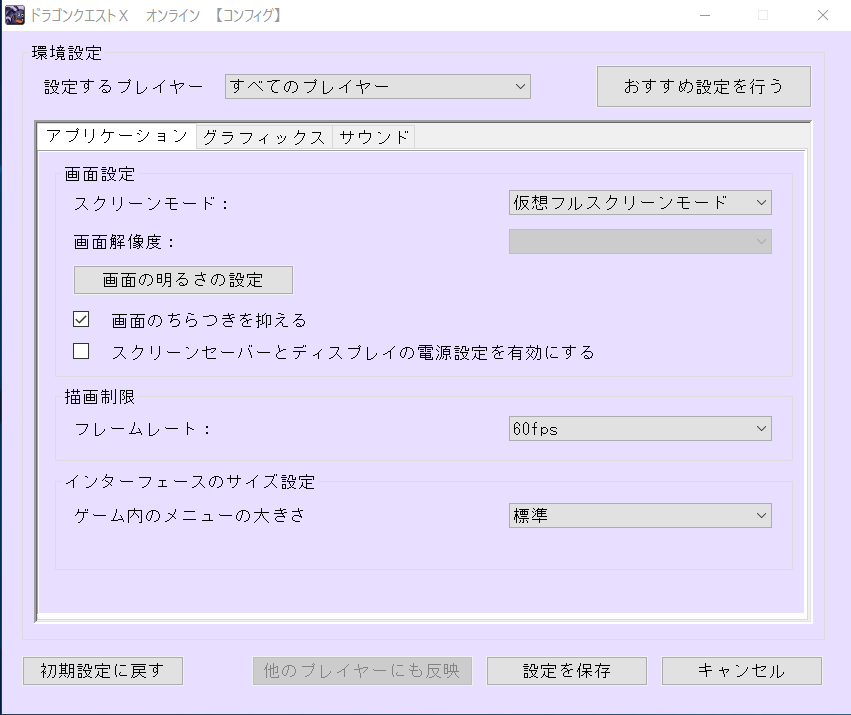
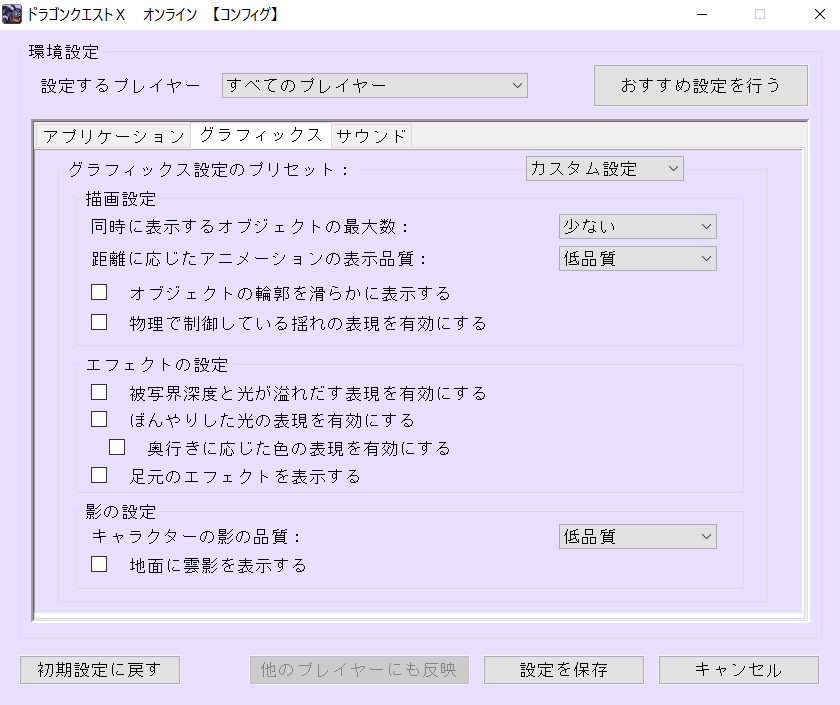
設定完了後に最も重要な邪心の宮殿に試しに入ってみたところ、ほぼ遅延なくプレイできましたので大満足です。
(厳密にいえば最速にはなってません。ハイスペックマシンには動作スピード負けます。)
一応共有しておいたほうがいいかなと思ったのは、このパソコンでは通常ウィンドウモードでプレイした際にゲーム内で左側に視点移動をすると画面全体に斜め線が入ってしまうという点。
それほど目立つものではありませんが。
これはフレームレートが60fpsの際に、グラフィックボードとモニタの相性によっては発生してしまう現象のようです。
nvidiaのGTX970やGTX960のグラボで発生する可能性がある模様。
解決方法として色々試した結果、とりあえず4つ方法がありました。
1.グラフィックボードを変える
2.モニタを変える
3.フレームレートを30fpsに変える
4.仮想フルスクリーンもしくはフルスクリーンモードでプレイする
このどれをやっても斜め線が入る現象は発生しなくなりました。
1は最強に本末転倒すぎる解決方法なので全く意味ないと思いますが一応書いておきましたw
僕の場合はそもそも普段からフルスクリーンモードで遊んでたので今回初めて偶然この現象を知りました。
なので本現象は個人的には何の問題もないのですが、本機のモニタだけを用いて複数アカウントプレイをする等の目的で通常ウィンドウモードを活用する人はご留意ください。
(このパソコンのスペックで複アカプレイしようと思う人もそうそういないだろうけど)
■満足
事前に想定していた通りの買い物ができたので大満足です。
この半年間いろんなパソコンが自宅に届き淡々とレビュー記事だけを書く日々が続き、完全に物欲生殺し状態だったのでとてもスッキリしました。
つうかこれ名機ですわ名機!
この機種の売りは
・税込み9万円台でグラボついてるノートパソコン
・総重量約2.6kgでぎりぎり外出持ち運びもいける重さ
・HDDとSSDを両方取り付けられる
といったところでしょうか。
僕はこいつを外出時のサブマシンとして使っていきますが、あまりゴリゴリにドラクエ10を最高スペックで遊びたいという欲求がない人にとってはメインマシンとしても全く問題なく使えると思います。
1点だけ残念なとこがあったのはキーボードがあんまりよくない。
普通に使うぶんには問題ないんですが打鍵感がいまいちです。
今まさにこの記事を書いているわけですが打っていて気持ちよくない!
なんか浅い!そして安っぽい!
ほんとはもっと深くグイッといきたい!
そのあたりに強いこだわりがある人はやっぱりlenovoのほうがいいかもしれません。
(僕は新しくbluetoothのキーボードを買おうとおもいまーす!)
ちなみにVF-HE11はCore i5モデルとCore i7モデルが販売されています。
これはどちらを選んでもドラクエ10のプレイ的には差異はほとんどないと思います。
ケチりたい人はケチればいいと思いますし、見栄を張りたい人は見栄を張りましょう。
VF-HE11(Core i7モデル) 最小構成で税別85,800円です。

VF-HE11(Core i5モデル) 最小構成で税別79,980円です。

【2017年冬のドラクエ10オススメパソコン一覧記事は下記よりどうぞ】
 ドラクエ10おすすめパソコン2017冬
ドラクエ10おすすめパソコン2017冬
ドラゴンクエストX ブログランキングへ
関連記事
コメント
-
2017年 1月 28日
-
2017年 2月 13日
|
|
|










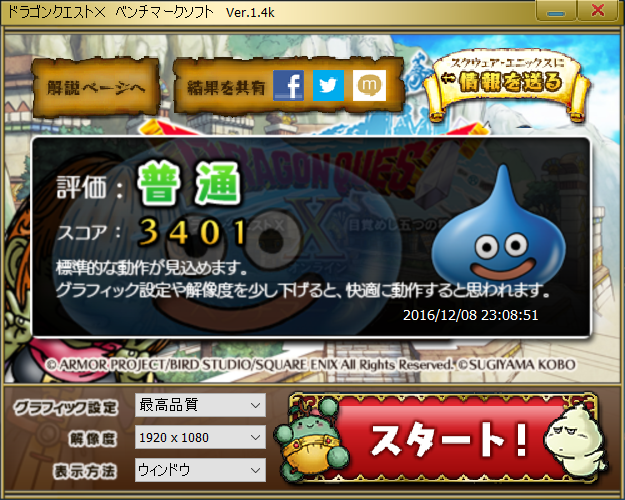














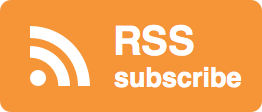






![ドラゴンクエストX 目覚めし五つの種族 オンライン 無料体験版[ダウンロード]](http://ecx.images-amazon.com/images/I/61QycYyTs8L.jpg)






この機種ちょうど気になっていたので大変参考になりました。
レビューありがとうございます。
画面全体に斜め線が入ってしまう現象はintelとnvidiaのグラボを切り替え出来るノートPCで起こる
不具合のようです。この件をスクエニに問い合わせた所、intelのディスプレイドライバを出荷時の
古いものに戻せば解消する可能性があるという回答を頂きまして、実際試した所改善しましたので
困っているのであれば試してみては如何でしょうか。
ニートの星と崇めていたのにマスターが税金を納めていたとうのはショックでした。この先、僕は誰を目標にニート道を進めばいいでしょう。
どうか嘘だと言ってください。少し見栄を張りたかっただけと!
税金払ってないから安心してね!
2016年このままだと税金払わないといけなくなるからそのためにパソコン買ったんだぜ!
“ちなみにドスパラではちゃんと… ”
の箇所を
“ちなみにドスパラちゃんでは… ”
と読んだ時点で色々あきらめました
よしドスパラちゃん描こう
購入おめでとです(≧∇≦)!
友達がPC買いたいけどよくわかんないーって言うから
Masterのブログ紹介したら読んでもよくわかんないから店員に見せるね!って言ってましたwww
うちのPCもそろそろ買い替え時なので買う時は店員にブログ見せますねw!
もっとわかりやすく書けるよう頑張りたいと思います
以前Masterにノートパソコンの購入についてご相談させていただいた者です。
普段使いのMacBookAirが5年もので買い換えたかったこともあり、先日発売されたMacBookPro13inch(CPU 2.4GHz Intel Core i7、メモリ16GB)にBootCamp使用でインストールしました。
グラフィックはオンボードのIntel Iris Graphics 540ですが、ベンチマークスコアは解像度1920×1080、最高品質で7276、標準品質で8757でした。
マシンにあまり負荷をかけないように、グラフィックの設定を落として使用したいと思います。
とりあえずご報告まで。
Irisすげえ!
そんな数値出るんですねー。
時代きてるなあ。
おお、この手があったか!
早速MacBookを買い換えようっと。
個人でも法人でも青色申告してれば、30万未満に限り一括償却できる特例があります。
少額減価償却資産で検索して見てください。
青色申告してましぇん!
私も最近ドスパラでPC注文して明日届く予定です。
以前びじちゃんがレビューしてたガレリアSGの一個下モデルSFにしました。
気になるのは静音性ですが、グラボがSGより一つ下の1070で消費電力がちょっぴり少なめなのと、BIOSにサイレントモードがあるぽいのでそれで我慢いくレベルにならないかなあと期待してます。
WiiUからの乗り換えなので楽しみです。
おっしゃる通りで多分静かだと思います!